Quand Quickture analyse une nouvelle séquence, il découpe la séquence en temps forts et note ces temps forts selon différents critères qui dépendent du type de vidéo sélectionné (Interview, Scène, Épisode complet, etc…).
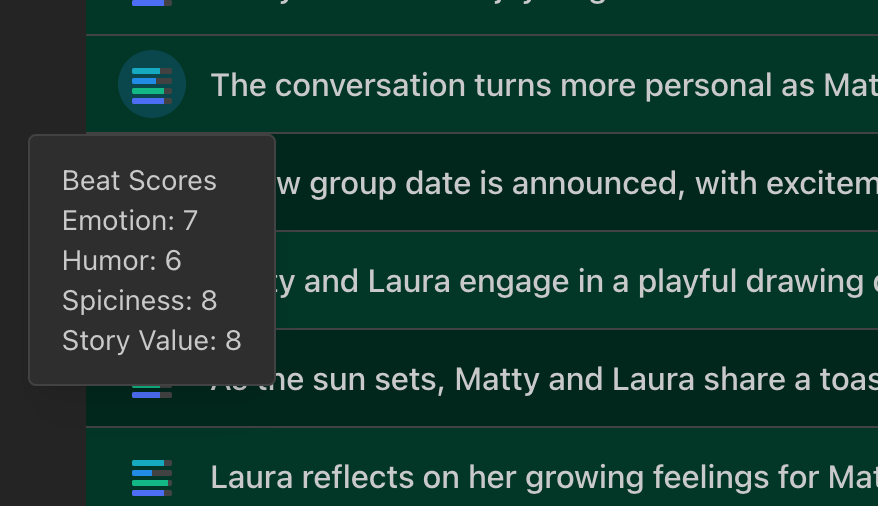
Si tu ne crées pas de scores de temps forts personnalisés, Quickture va utiliser des critères de notation par défaut pour chaque type de séquence :
Interview (Biographie):
Valeur biographique
Piquant
Humour
Émotion
Interview (Thématique) / Scène / Épisode Complet / Comédie:
Valeur de l’histoire
Piquant
Humour
Émotion
News:
Émotion
Informatif
Valeur divertissement
Portée globale
Tu peux créer tes propres critères de notation et les appliquer à différents types de séquences en choisissant Scores de Temps Forts Personnalisés dans le menu hamburger.
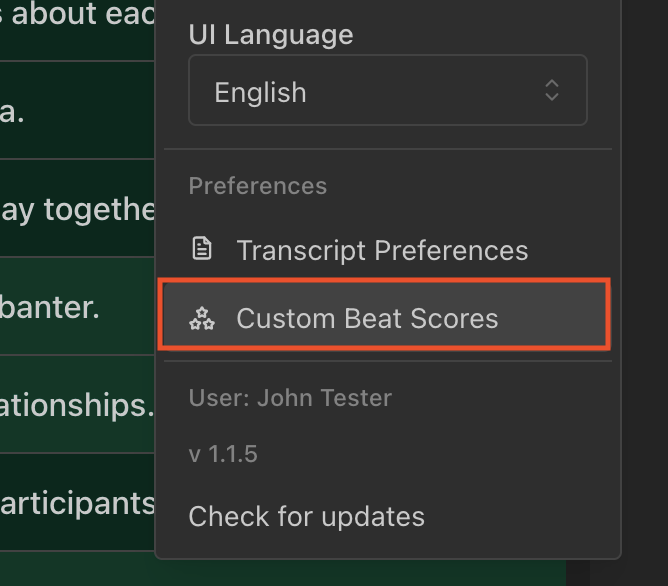
Dans l’onglet Gérer les scores, clique sur Ajouter un score personnalisé pour créer un nouveau score. Tu peux aussi gérer les scores personnalisés existants en les modifiant ou en les supprimant.
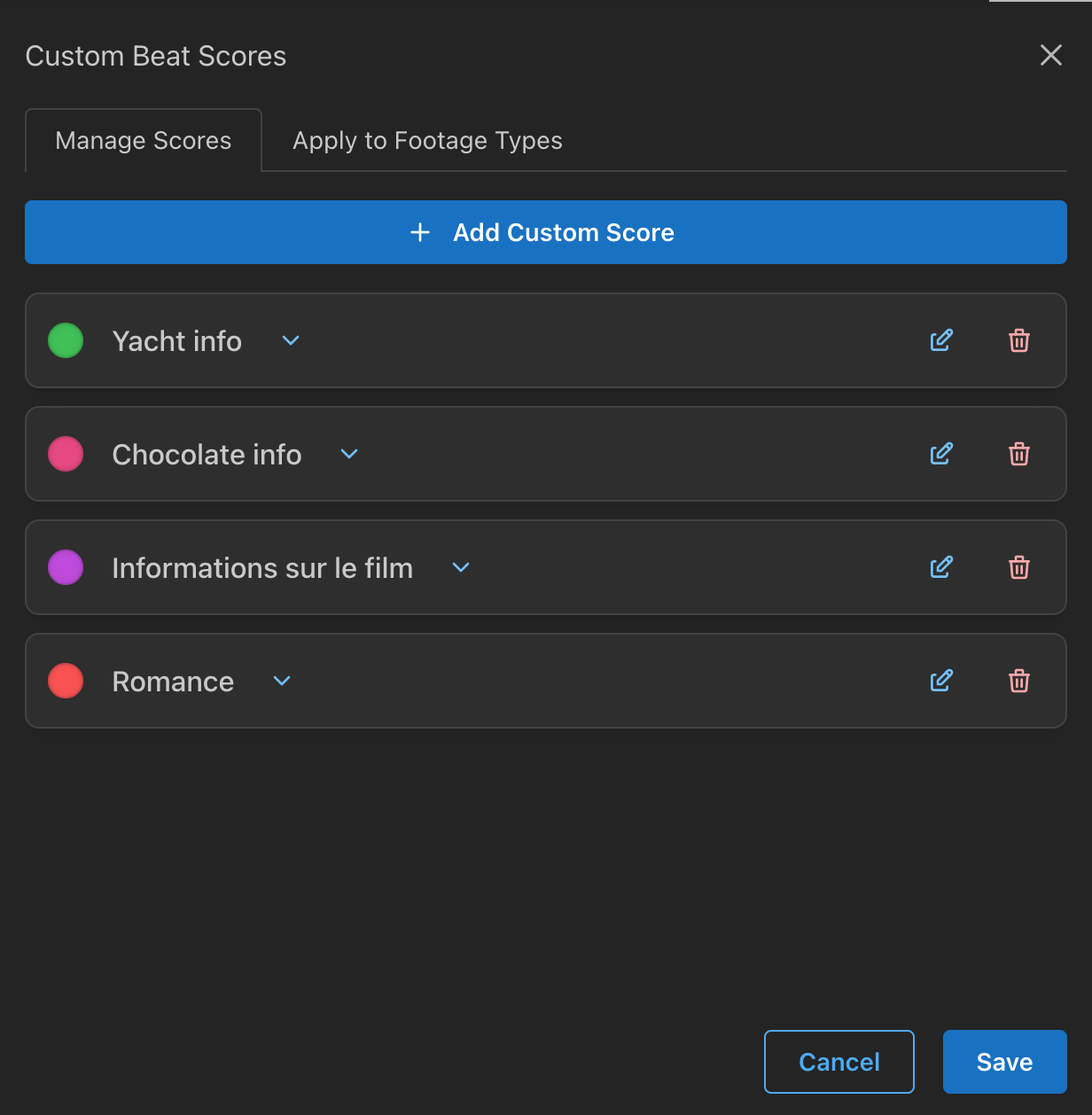
Remplis les champs pour décrire tes nouveaux critères d’évaluation et donne un exemple rapide d’un temps fort avec un score bas et d’un autre avec un score élevé.
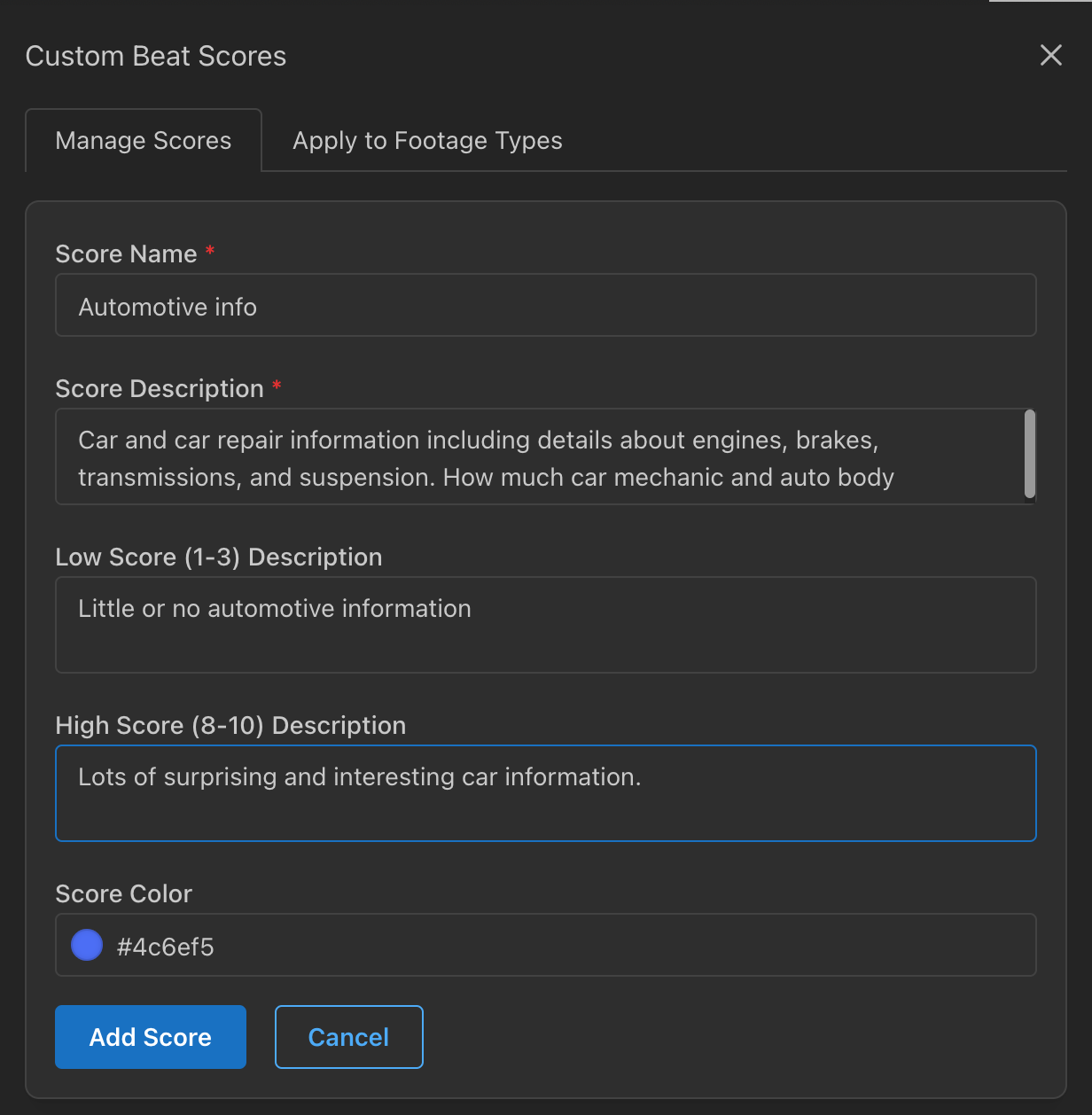
C’est le libellé que tu veux voir quand les scores s’affichent. Par exemple, si je travaille sur une émission auto, je peux vouloir noter mes images selon la quantité d'infos automobiles dans chaque séquence.
Ceci est une description large de ce que ce score de beat mesure.
Pour mon info automobile, je pourrais mettre « Infos sur les voitures et réparations, y compris détails sur moteurs, freins, transmissions et suspensions. Combien d'infos de mécano auto ou de carrosserie il y a dans le beat ? »
Tu peux être super précis ou très large. Par exemple, je pourrais juste décrire mon score comme « Infos auto qui peuvent intéresser les fans de course ».
C'est juste une description simple d’un beat avec un score bas. Pour mon info auto je pourrais dire « Très peu ou pas d’infos auto ». Ça suffit !
Mais si je veux être plus précis je pourrais dire « Pas d'infos voiture que seul un super mécano connaîtrait. Juste des trucs généraux que tu pourrais apprendre chez Costco ».
Pareil, mais pour un beat à score élevé. Tu pourrais écrire « Plein d’infos surprenantes et intéressantes sur les voitures ». Tu peux aussi être plus précis si tu veux.
La partie facile. Choisis une belle couleur pour le mini-graphe des scores qui apparaît dans ta transcription brute de séquence.
N’oublie pas de cliquer sur sauvegarder pour enregistrer ton score perso avant de continuer !
Maintenant que tu as créé ton score de beat personnalisé, tu peux l’appliquer aux futures importations en sélectionnant l’onglet Appliquer aux types de séquences.
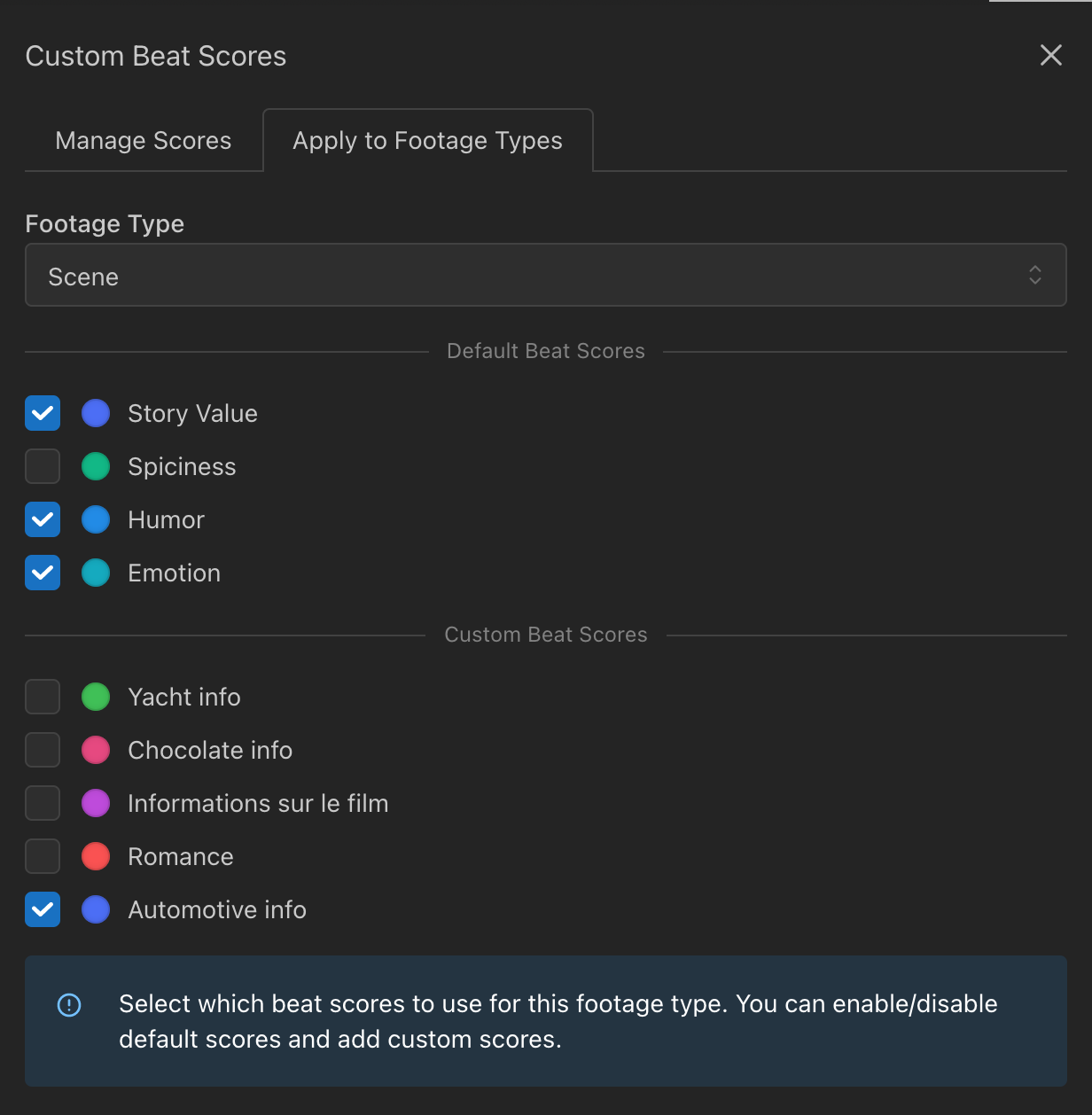
Dans le menu déroulant, choisis à quel type de séquence tu veux appliquer ton score personnalisé. Une fois sélectionné, tu verras les scores par défaut, ainsi que tes options de score personnalisées en dessous. Les beats peuvent être notés sur quatre niveaux au maximum, donc si tu veux ajouter un score personnalisé, il faut décocher l’un des scores par défaut.
Ensuite, clique simplement sur la nouvelle catégorie de score que tu veux ajouter ! La prochaine fois que tu importeras ce type de séquence (par exemple Scène), tes nouveaux critères seront pris en compte.
Si tu modifies plus tard la notation personnalisée d’un type de séquence, tes scores existants ne changeront pas. Il faudra réimporter la séquence depuis le début pour appliquer les nouvelles catégories de score.